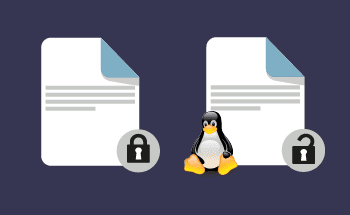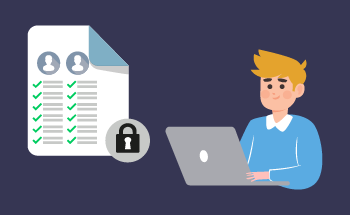13 инструментов CLI, которыми должен овладеть каждый разработчик в 2025 году
10:01, 02.09.2025
Интерфейс командной строки (CLI) остается мощным и незаменимым инструментом для разработчиков. В 2025 году освоение этих 13 инструментов CLI значительно повысит вашу производительность, эффективность и общий рабочий процесс разработки.
1. tmux – Управление несколькими терминальными сессиями
tmux (терминальный мультиплексор) позволяет разработчикам разделить терминал на несколько панелей, управлять несколькими сессиями и поддерживать процессы даже при отключении от SSH. Это особенно полезно для удаленной разработки и длительных задач.
Ключевые особенности
- Разделение терминала на несколько панелей по горизонтали и вертикали;
- Управление окнами для лучшей организации;
- Настраиваемые привязки клавиш и темы;
Как установить
- На системах на базе Debian (Ubuntu и т.д.):
sudo apt install tmux
- На macOS:
brew install tmux
- На системах на базе Arch:
sudo pacman -S tmux
После установки вы можете начать сеанс с помощью команды tmux new -s session_name, а также разделить панели с помощью Ctrl+b % (по вертикали) или Ctrl+b « (по горизонтали).
2. htop – Интерактивный монитор процессов
htop – это усовершенствованная, более удобная и интерактивная альтернатива стандартной команде top. Она предоставляет обзор использования системных ресурсов в реальном времени с цветовой кодировкой, позволяя разработчикам отслеживать процессор, память и процессы с помощью удобного интерфейса.
Ключевые особенности
- Цветной интерактивный мониторинг процессов;
- Простая фильтрация и управление процессами;
- Поддержка взаимодействия с мышью;
Как установить
- На системах на базе Debian:
sudo apt install htop
- На macOS:
brew install htop
- На системах на базе Arch:
sudo pacman -S htop
После установки введите htop в терминале, чтобы запустить инструмент. Используйте клавиши со стрелками для навигации и F9 для уничтожения процессов.
3. fzf – Инструмент интеллектуального нечеткого поиска
fzf – это молниеносный универсальный поисковый инструмент, который улучшает работу с командной строкой. Он позволяет быстро искать и выбирать файлы, каталоги, историю команд и многое другое, используя интуитивно понятный и эффективный алгоритм нечеткого поиска.
Ключевые особенности
- Интерактивный поиск с фильтрацией в реальном времени;
- Интеграция с другими инструментами CLI, такими как vim, grep и git;
- Высокая степень настраиваемости;
Как установить
- На системах на базе Debian:
sudo apt install fzf
- На macOS:
brew install fzf
- На системах на базе Arch:
sudo pacman -S fzf
Чтобы начать поиск, выполните команду fzf в терминале. Для фильтрации поиска используйте ls | fzf.
4. bat – Расширенная альтернатива cat
bat – это клон cat с подсветкой синтаксиса и интеграцией с Git. Он улучшает читаемость, отображая содержимое файлов с цветовой подсветкой синтаксиса, номерами строк и информацией о Git diff.
Ключевые особенности
- Подсветка синтаксиса для нескольких языков;
- Интеграция с git для отображения изменений;
- Отображение непечатаемых символов;
Как установить
- На системах на базе Debian:
sudo apt install bat
- На macOS:
brew install bat
- На системах на базе Arch:
sudo pacman -S bat
После установки вы можете заменить cat на bat.
5. eza – Современная замена ls
eza – это современная, многофункциональная замена команды ls. Она обеспечивает улучшенное форматирование вывода, интеграцию с Git, цветовое кодирование типов файлов и улучшенное отображение метаданных файла.
Ключевые особенности
- Древовидное представление и вывод с цветовой кодировкой;
- Листинг файлов с поддержкой Git;
- Расширенное отображение метаданных;
Как установить
- На системах на базе Debian:
sudo apt install eza
- На macOS:
brew install eza
- На системах на базе Arch:
sudo pacman -S eza
После установки вы сможете использовать eza вместо ls.
6. ripgrep (rg) – Высокоскоростной поиск файлов
ripgrep – это невероятно быстрый инструмент линейно-ориентированного поиска, который рекурсивно ищет в вашей текущей директории regex-шаблон. Он разработан так, чтобы быть быстрее других популярных инструментов поиска, таких как grep, awk и sed.
Ключевые особенности
- Рекурсивный поиск файлов с интеллектуальной фильтрацией;
- Параллельный поиск для повышения скорости;
- По умолчанию игнорирует файлы .gitignore;
Как установить
- На системах на базе Debian:
sudo apt install ripgrep
- На macOS:
brew install ripgrep
- На системах на базе Arch:
sudo pacman -S ripgrep
Запустите rg «search_term», чтобы найти все случаи использования термина в каталоге.
7. Zsh – Мощная альтернативная оболочка
Zsh (Z shell) – это мощная и хорошо настраиваемая оболочка, которая предлагает множество возможностей, превосходящих стандартную оболочку Bash. Она включает в себя расширенное завершение вкладок, улучшенную историю команд и широкую поддержку плагинов, что делает ее фаворитом среди разработчиков.
Ключевые особенности
- Автоподсказки и автокоррекция;
- Фреймворк Oh My Zsh для широкой кастомизации;
- Улучшенное завершение вкладок;
Как установить
- На системах на базе Debian:
sudo apt install zsh
- На macOS:
brew install zsh
- На системах на базе Arch:
sudo pacman -S zsh
Чтобы сменить оболочку по умолчанию на Zsh, используйте команду chsh -s $(which zsh).
8. Git – Распределенный контроль версий
Git – незаменимый инструмент для любого разработчика. Это распределенная система контроля версий, которая позволяет отслеживать изменения в коде, сотрудничать с другими разработчиками и управлять различными версиями проектов. Владение командами Git очень важно для эффективной разработки программного обеспечения.
Ключевые особенности
- Возможности ветвления и слияния;
- Распределенный рабочий процесс разработки;
- Возможности автоматизации;
Как установить
- На системах на базе Debian:
sudo apt install git
- На macOS:
brew install git
- На системах на базе Arch:
sudo pacman -S git
После установки вы можете использовать git init для инициализации репозитория, использовать git add . для файлов и выполнять изменения с помощью git commit -m «message».
9. cURL – Универсальный инструмент передачи данных
cURL – это инструмент командной строки для передачи данных по URL-адресам. Он поддерживает широкий спектр протоколов, включая HTTP, HTTPS, FTP и другие. Он незаменим для тестирования API, загрузки файлов и взаимодействия с веб-службами.
Ключевые особенности
- Поддерживает HTTP, FTP и многие другие протоколы;
- Работает с аутентификацией, cookies и прокси;
- Может использоваться в скриптах для автоматизации;
Как установить
- На системах на базе Debian:
sudo apt install curl
- На macOS:
brew install curl
- На системах на базе Arch:
sudo pacman -S curl
После установки этого инструмента вы сможете получить веб-страницу с помощью curl http://example.com.
10. tldr – Краткие руководства по командной строке
tldr предоставляет краткие примеры распространенных команд командной строки, созданные сообществом. Вместо того чтобы продираться через длинные man-страницы, tldr предлагает практические примеры и примеры использования.
Ключевые особенности
- Краткие практические примеры для распространенных команд;
- Доступен в автономном режиме;
- Охватывает несколько операционных систем;
Как установить
- На системах на базе Debian:
sudo apt install tldr
- На macOS:
brew install tldr
- На системах на базе Arch:
sudo pacman -S tldr
Введите tldr command_name, чтобы получить примеры использования команд.
11. jq – Процессор командной строки JSON
jq – это легкий и гибкий процессор JSON для командной строки. Он позволяет с легкостью разбирать, фильтровать, преобразовывать и манипулировать данными JSON. Он незаменим для работы с API и конфигурационными файлами на основе JSON.
Ключевые особенности
- Фильтрует и запрашивает данные JSON;
- Опции красивой печати и форматирования;
- Эффективная работа с большими наборами данных JSON;
Как установить
- На системах на базе Debian:
sudo apt install jq
- На macOS:
brew install jq
- На системах на базе Arch:
sudo pacman -S jq
После установки можно приступать к обработке JSON-данных.
12. ncdu – Эффективный анализатор использования диска
ncdu – это анализатор использования диска с интерактивным интерфейсом на основе ncurses. Он позволяет быстро определять большие файлы и каталоги, помогая эффективно управлять дисковым пространством.
Ключевые особенности
- Интерактивный и простой в навигации пользовательский интерфейс;
- Быстрее, чем du, для больших каталогов;
- Поддержка удаленного анализа файловой системы по SSH;
Как установить
- На системах на базе Debian:
sudo apt install ncdu
- На macOS:
brew install ncdu
- На системах на базе Arch:
sudo pacman -S ncdu
Чтобы проанализировать использование диска, запустите ncdu /path/to/directory.
13. asciinema – Запись и совместное использование терминальных сессий
asciinema позволяет записывать терминальные сессии и делиться ими в виде анимированных GIF-файлов или текстовых записей. Это отличный инструмент для создания учебных пособий, демонстрационных роликов и обмена рабочими процессами командной строки.
Ключевые особенности
- Документация взаимодействия с терминалом в виде текста, а не видео;
- Обмен сеансами через URL-адреса;
- Не влияет на производительность во время записи;
Как установить
- На системах на базе Debian:
sudo apt install asciinema
- На macOS:
brew install asciinema
- На системах на базе Arch:
sudo pacman -S asciinema
Вы можете начать запись с помощью asciinema rec, а остановить ее с помощью Ctrl+D.
Заключение
Освоение этих 13 инструментов CLI значительно повысит вашу производительность и эффективность как разработчика в 2025 году. Включив эти инструменты в свой ежедневный рабочий процесс, вы сможете с большей легкостью перемещаться по командной строке, оптимизировать процессы разработки и оставаться впереди в быстро развивающемся технологическом ландшафте.